
用Vscode寫過Node這類專案的小夥伴們都知道, 如果我們想要排查問題的時候大部分都是透過console.log進行列印來看問題在哪裡, 如果涉及到的問題比較複雜的時候會選擇透過Vscode中debug來調試嘗試解決, 可如果是Nest專案的話, 除了配置launch.json的話, 在調試的時候可能會提示找不到任務「tsc: build - tsconfig.json」。
package.json
首先在package.json的script腳本中設定指令來最佳化, 這樣不需要每次都在終端機敲那麼長的指令。 【推薦學習:vscode教學、程式設計教學】
{
"scripts": {
"start":"nest start",
"dev:debug": "pnpm run start:debug",
"start:debug": "nest start --debug --watch",
}}复制代码
我們透過執行pnpm run dev:debug 就可以運作在使用nest命令運行項目的時候添加`—debug``參數來進行調試, 但是這個時候我們只是把項目運行起來了, 在VSCode中打斷點的時候並不會斷住, Debug面板中也沒有運行
Attach 偵錯
- 開啟指令面板(command shift p),搜尋
Toggle Auto Attach,勾選後回車啟用

- 選擇總是: 這樣只要在終端機通過nodejs運行任務的時候都會啟動一個ws的調試端口

這個時候透過, 終端機會出現下面這行,接著存取http://localhost:9229/json, 就可以看到VSCode運行的每個調試用的wb(wbsocket), VScode調試本質上就是透過雙端通訊的方式進行調試
Debugger listening on ws://127.0.0.1:9229/8e908307-94a7-4513-a525-82953b2c02c7For help, see: https://nodejs.org/en/docs/inspector复制代码

launch.json
現在我們可以透過本配置lunch.json的調試方式為attach 來進行調試剛剛VScode提供的調試進程
{ "version": "0.2.0", "configurations": [
{ "type": "node", // 调试方式改为附加
"request": "attach", "name": "Attach Nest", "skipFiles": [ "<node_internals>/**"
], // 启动调试器之前运行任务进行编译TS项目
"preLaunchTask": "npm: dev:debug", "outFiles": [ "${workspaceFolder}/dist/**/*.js"
]
}
]
}复制代码</node_internals>
注意preLaunchTask, 上面我們說到在啟動調試的時候會提示會提示**找不到任務“xxx tsconfig.json”。 **我們需要在調試先透過tsc 編譯
tasks.json
在VS Code中透過 tasks 配置文件,可以定義一組任務以便在編輯器中執行。
{ "version": "2.0.0", "tasks": [
{ "type": "typescript", "tsconfig": "tsconfig.json", "problemMatcher": [ "$tsc"
], "group": "build", "label": "tsc: build", "options": { "emit": "true", "pretty": "true",
}
},
{ "type": "npm", "script": "dev:debug", "problemMatcher": [], "label": "npm: dev:debug", "detail": "pnpm run start:debug", "dependsOn": [ "tsc: build"
]
}
]
}复制代码
下面解釋下上面配置的兩個任務
-
tsc: build: TypeScript 編譯任務,它使用tsconfig.json檔案中的設定來編譯TypeScript 程式碼。任務的類型為typescript,所以它會使用tsc指令來執行編譯。在編譯期間,如果有任何錯誤,則會使用$tsc問題匹配器來識別錯誤訊息。 -
npm: dev:debug: 執行 NestJS 應用程式的偵錯任務。它的型別是npm,可以使用 NPM、Yarn 或 PNPM 來執行腳本。該任務執行dev:debug腳本,該腳本由 NestJS 應用程式開發人員定義,並在package.json檔案中指定。該任務的依賴關係是tsc: build,這表示在執行npm: dev:debug任務之前,需要先執行tsc: build# 任務來編譯TypeScript 程式碼。
至此我們就可以透過在VScode面板點擊偵錯按鈕, 執行npm: dev:debug 任務使用編譯後的 JavaScript 程式碼來啟動 NestJS 應用程式的偵錯版本。透過這種方式,可以在 VS Code 中輕鬆執行建置和偵錯操作,並使用簡單的命令來啟動整個過程。

更多關於VSCode的相關知識,請造訪:vscode基礎教學!
以上是帶你在VSCode中調試Nestjs專案(教學)的詳細內容。更多資訊請關注PHP中文網其他相關文章!
 vscode如何自動排版Apr 16, 2025 am 07:30 AM
vscode如何自動排版Apr 16, 2025 am 07:30 AM通過使用快捷鍵或配置設置,可以在 Visual Studio Code 中實現代碼自動排版:快捷鍵排版:Windows/Linux:Ctrl K, Ctrl F;macOS:Cmd K, Cmd F配置設置排版:搜索並啟用“editor.formatOnType”,每次鍵入字符時自動排版當前行高級排版選項:自定義排版規則(例如,縮進大小、行長),並選擇所需的排版器(例如,Prettier、ESLint)
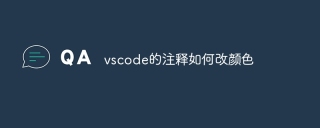 vscode的註釋如何改顏色Apr 16, 2025 am 07:27 AM
vscode的註釋如何改顏色Apr 16, 2025 am 07:27 AM可以通過更改VSCode中的“註釋顏色”設置來更改註釋的顏色,具體步驟如下:打開“設置”窗口。搜索“註釋顏色”設置。雙擊“註釋顏色”設置或選擇“編輯值”。選擇您想要的顏色。單擊“確定”保存更改。
 vscode如何設置編碼格式Apr 16, 2025 am 07:24 AM
vscode如何設置編碼格式Apr 16, 2025 am 07:24 AM可在 Visual Studio Code 中配置編碼格式,具體步驟如下:點擊“文件”菜單。轉到“首選項”。導航到“設置”。搜索“編碼”。配置“文件編碼”。選擇編碼格式。保存設置。驗證設置以確保已正確設置編碼格式。
 vscode如何編譯運行代碼Apr 16, 2025 am 07:21 AM
vscode如何編譯運行代碼Apr 16, 2025 am 07:21 AM在 Visual Studio Code (VSCode) 中編譯和運行代碼需要以下步驟:安裝編譯器和運行時(如 Python 解釋器);在 VSCode 創建項目,選擇語言模板;編輯代碼,確保語法正確;通過內置終端或外部編譯器編譯代碼;通過內置終端或調試器運行代碼。
 vscode如何調整背景顏色Apr 16, 2025 am 07:18 AM
vscode如何調整背景顏色Apr 16, 2025 am 07:18 AMVSCode 背景顏色可通過以下步驟調整:打開設置面板並蒐索“主題”,選擇帶背景顏色的預定義主題。預覽更改,滿意後點擊“保存”應用。可通過添加“workbench.colorCustomizations”屬性並輸入十六進制顏色代碼,自定義背景顏色。
 vscode如何連接svnApr 16, 2025 am 07:15 AM
vscode如何連接svnApr 16, 2025 am 07:15 AM如何使用 VSCode 連接 SVN?安裝 Subversion 和 VSCode 插件。配置 VSCode 設置,指定 Subversion 可執行文件路徑和身份驗證方法。在 VSCode 資源管理器中右鍵單擊項目文件夾,選擇 "SVN > 檢出..."。輸入存儲庫 URL,並根據需要輸入憑據。單擊 "檢出" 以將項目從存儲庫檢出到計算機。
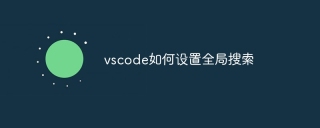 vscode如何設置全局搜索Apr 16, 2025 am 07:12 AM
vscode如何設置全局搜索Apr 16, 2025 am 07:12 AM在 Visual Studio Code 中設置全局搜索:打開“設置”並蒐索“全局搜索”。配置設置,包括包含/排除文件夾、文件排除模式、結果限制和最大文件大小。按 Ctrl Shift F(Windows/Linux)或 Cmd Shift F(macOS)進行全局搜索。
 vscode如何全局搜索代碼Apr 16, 2025 am 07:09 AM
vscode如何全局搜索代碼Apr 16, 2025 am 07:09 AM通過以下步驟在 VSCode 中進行全局代碼搜索:打開 VSCode,按下快捷鍵,進入搜索框。輸入搜索內容,選擇搜索範圍(全工作區或特定目錄)。 (可選)配置搜索選項,如正則表達式、大小寫區分等。點擊“查找”按鈕,搜索結果將顯示在“搜索”選項卡中,包含文件名稱、行號和匹配文本。


熱AI工具

Undresser.AI Undress
人工智慧驅動的應用程序,用於創建逼真的裸體照片

AI Clothes Remover
用於從照片中去除衣服的線上人工智慧工具。

Undress AI Tool
免費脫衣圖片

Clothoff.io
AI脫衣器

AI Hentai Generator
免費產生 AI 無盡。

熱門文章

熱工具

SAP NetWeaver Server Adapter for Eclipse
將Eclipse與SAP NetWeaver應用伺服器整合。

mPDF
mPDF是一個PHP庫,可以從UTF-8編碼的HTML產生PDF檔案。原作者Ian Back編寫mPDF以從他的網站上「即時」輸出PDF文件,並處理不同的語言。與原始腳本如HTML2FPDF相比,它的速度較慢,並且在使用Unicode字體時產生的檔案較大,但支援CSS樣式等,並進行了大量增強。支援幾乎所有語言,包括RTL(阿拉伯語和希伯來語)和CJK(中日韓)。支援嵌套的區塊級元素(如P、DIV),

Dreamweaver Mac版
視覺化網頁開發工具

ZendStudio 13.5.1 Mac
強大的PHP整合開發環境

MinGW - Minimalist GNU for Windows
這個專案正在遷移到osdn.net/projects/mingw的過程中,你可以繼續在那裡關注我們。 MinGW:GNU編譯器集合(GCC)的本機Windows移植版本,可自由分發的導入函式庫和用於建置本機Windows應用程式的頭檔;包括對MSVC執行時間的擴展,以支援C99功能。 MinGW的所有軟體都可以在64位元Windows平台上運作。






